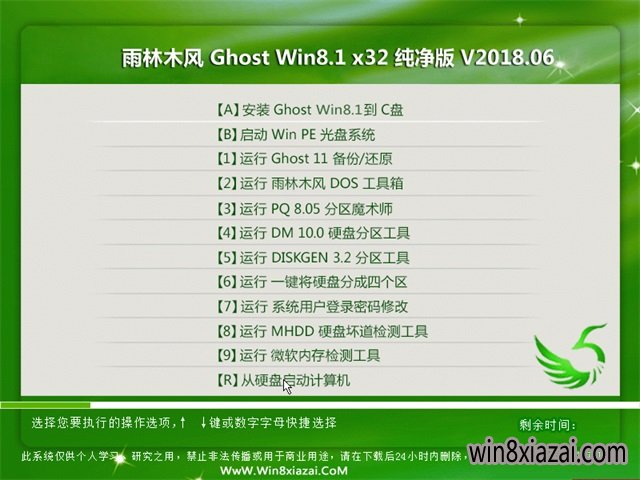用Win7网络诊断工具只需六步轻松解决无线网络连接问题
1、进入Windows网络诊断
以现在流行的Windows 7为例子进行介绍吧,右键点击系统托盘区的网络连接图标,选择“疑难解答”,系统会弹出一个“Windows网络诊断”的对话框,在这里选择遇到了哪些问题,如果打不开网站则选择“我正在尝试访问特点网站或者网络上的文件夹”。
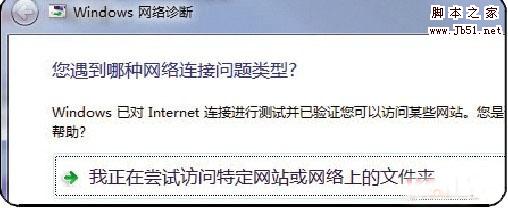
2、系统进行自动检查
输入某个网站的网址,例如无法访问的Twitter.com,之后软件会自动检查问题,稍等片刻就会给出无法访问的具体原因。如图所示,检查结果是计算机配置没有问题,只是要访问的网站无法应答。如果碰到只能上QQ不能开网页之类的问题,都可以这样处理。
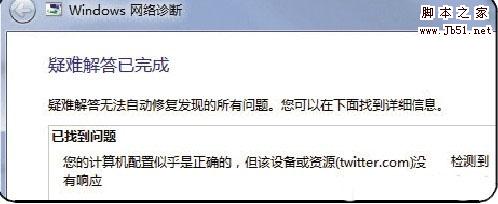
3、选择网络问题的类型
如果我们不是要解决访问不了某个网站的问题,而是碰到网卡问题或者无法连接到工作区等问题,那在第一步中,就点击“我遇到了其他问题”,在这里有三个选项:允许其他计算机连接到该计算机、使用directaccess连接到工作区、使用特定的网络适配器。
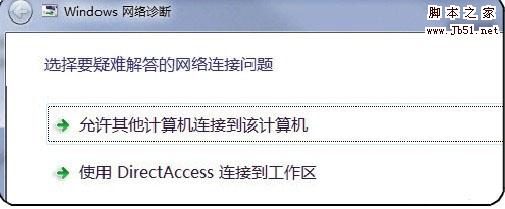
4、选择指定的网络适配器
这里我们主要关注“无线网卡上不了网”的问题,所以点击“使用特定的网络适配器”,软件会扫描电脑上所有安装的网卡,包括有线、无线网卡、蓝牙甚至虚拟适配器,选择好网卡之后,点击“下一步”。
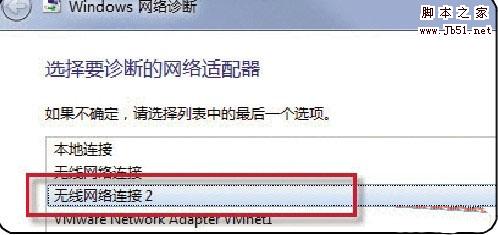
5、查看问题的“详细信息”
软件检查完毕之后,点击“详细信息”。如果检测程序没有发现问题,也可以手动点击“详细信息”在这里应该可以发现有价值的地方。这里可以看到无线网卡的Mac地址、生产商、发现附近的无线接入点的MAC地址、信号强度和频率。如果已经连接了无线路由器,还会给出连接成功的信息。
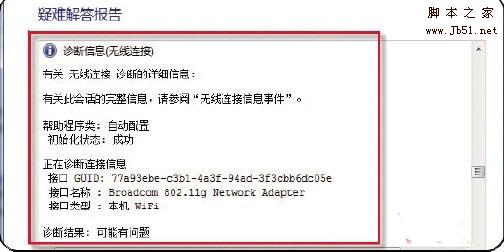
6、自动启动DHCP服务
顺便告诉大家,一般情况下无线网络碰到的问题很大一部分是IP分配的问题。为什么电脑上分配不到IP地址呢?大部分情况下是系统的服务项中“DHCP”服务没有开启,请把它设置为“自动”并手动启动。同时可以在命令提示符下运行ipconfig/release、ipconfig/renew两条命令来重新获取IP地址。

无线网络速度慢的主要原因是因为信号弱,在家使用无限网时,我们就可以使用win7自带的网络工具来诊断无线网络网络的信号强弱问题。
1、进入Windows网络诊断
以现在流行的Windows 7为例子进行介绍吧,右键点击系统托盘区的网络连接图标,选择“疑难解答”,系统会弹出一个“Windows网络诊断”的对话框,在这里选择遇到了哪些问题,如果打不开网站则选择“我正在尝试访问特点网站或者网络上的文件夹”。
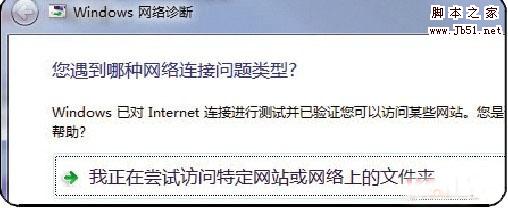
2、系统进行自动检查
输入某个网站的网址,例如无法访问的Twitter.com,之后软件会自动检查问题,稍等片刻就会给出无法访问的具体原因。如图所示,检查结果是计算机配置没有问题,只是要访问的网站无法应答。如果碰到只能上QQ不能开网页之类的问题,都可以这样处理。
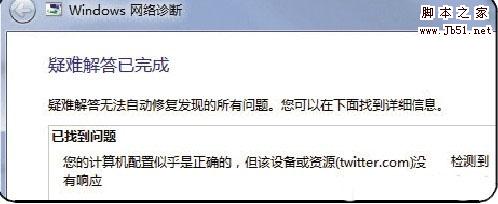
3、选择网络问题的类型
如果我们不是要解决访问不了某个网站的问题,而是碰到网卡问题或者无法连接到工作区等问题,那在第一步中,就点击“我遇到了其他问题”,在这里有三个选项:允许其他计算机连接到该计算机、使用directaccess连接到工作区、使用特定的网络适配器。
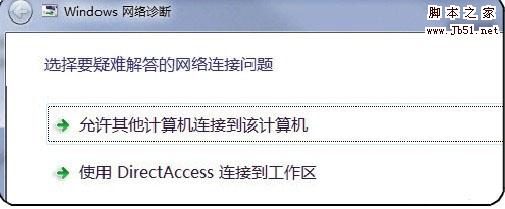
4、选择指定的网络适配器
这里我们主要关注“无线网卡上不了网”的问题,所以点击“使用特定的网络适配器”,软件会扫描电脑上所有安装的网卡,包括有线、无线网卡、蓝牙甚至虚拟适配器,选择好网卡之后,点击“下一步”。
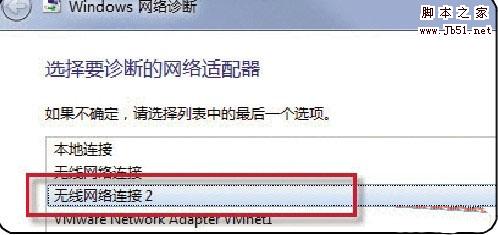
5、查看问题的“详细信息”
软件检查完毕之后,点击“详细信息”。如果检测程序没有发现问题,也可以手动点击“详细信息”在这里应该可以发现有价值的地方。这里可以看到无线网卡的Mac地址、生产商、发现附近的无线接入点的MAC地址、信号强度和频率。如果已经连接了无线路由器,还会给出连接成功的信息。
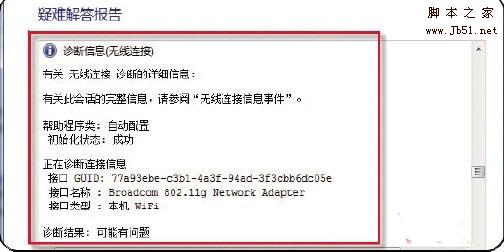
6、自动启动DHCP服务
顺便告诉大家,一般情况下无线网络碰到的问题很大一部分是IP分配的问题。为什么电脑上分配不到IP地址呢?大部分情况下是系统的服务项中“DHCP”服务没有开启,请把它设置为“自动”并手动启动。同时可以在命令提示符下运行ipconfig/release、ipconfig/renew两条命令来重新获取IP地址。

无线网络速度慢的主要原因是因为信号弱,在家使用无限网时,我们就可以使用win7自带的网络工具来诊断无线网络网络的信号强弱问题。
推荐系统
番茄花园 Windows 10 极速企业版 版本1903 2022年7月(32位) ISO镜像快速下载
语言:中文版系统大小:3.98GB系统类型:Win10番茄花园 Windows 10 32位极速企业版 v2022年7月 一、系统主要特点: 使用微软Win10正式发布的企业TLSB版制作; 安装过程全自动无人值守,无需输入序列号,全自动设置; 安装完成后使用Administrator账户直接登录系统,无需手动设置账号。 安装过程中自动激活
新萝卜家园电脑城专用系统 Windows10 x86 企业版 版本1507 2022年7月(32位) ISO镜像高速下载
语言:中文版系统大小:3.98GB系统类型:Win10新萝卜家园电脑城专用系统 Windows10 x86企业版 2022年7月 一、系统主要特点: 使用微软Win10正式发布的企业TLSB版制作; 安装过程全自动无人值守,无需输入序列号,全自动设置; 安装完成后使用Administrator账户直接登录系统,无需手动设置账号。 安装过程
笔记本&台式机专用系统 Windows10 企业版 版本1903 2022年7月(32位) ISO镜像快速下载
语言:中文版系统大小:3.98GB系统类型:Win10笔记本台式机专用系统 Windows 10 32位企业版 v2022年7月 一、系统主要特点: 使用微软Win10正式发布的企业TLSB版制作; 安装过程全自动无人值守,无需输入序列号,全自动设置; 安装完成后使用Administrator账户直接登录系统,无需手动设置账号。 安装过
笔记本&台式机专用系统 Windows10 企业版 版本1903 2022年7月(64位) 提供下载
语言:中文版系统大小:3.98GB系统类型:Win10笔记本台式机专用系统 Windows10 64专业版 v2022年7月 一、系统主要特点: 使用微软Win10正式发布的专业版制作; 安装过程全自动无人值守,无需输入序列号,全自动设置; 安装完成后使用Administrator账户直接登录系统,无需手动设置账号。 安装过程中自动
雨林木风 Windows10 x64 企业装机版 版本1903 2022年7月(64位) ISO镜像高速下载
语言:中文版系统大小:3.98GB系统类型:Win10新雨林木风 Windows10 x64 企业装机版 2022年7月 一、系统主要特点: 使用微软Win10正式发布的企业TLSB版制作; 安装过程全自动无人值守,无需输入序列号,全自动设置; 安装完成后使用Administrator账户直接登录系统,无需手动设置账号。 安装过程中自动激活
深度技术 Windows 10 x64 企业版 电脑城装机版 版本1903 2022年7月(64位) 高速下载
语言:中文版系统大小:3.98GB系统类型:Win10深度技术 Windows 10 x64 企业TLSB 电脑城装机版2022年7月 一、系统主要特点: 使用微软Win10正式发布的企业TLSB版制作; 安装过程全自动无人值守,无需输入序列号,全自动设置; 安装完成后使用Administrator账户直接登录系统,无需手动设置账号。 安装过程
电脑公司 装机专用系统Windows10 x64 企业版2022年7月(64位) ISO镜像高速下载
语言:中文版系统大小:3.98GB系统类型:Win10电脑公司 装机专用系统 Windows10 x64 企业TLSB版2022年7月一、系统主要特点: 使用微软Win10正式发布的企业TLSB版制作; 安装过程全自动无人值守,无需输入序列号,全自动设置; 安装完成后使用Administrator账户直接登录系统,无需手动设置账号。 安装过
新雨林木风 Windows10 x86 企业装机版2022年7月(32位) ISO镜像高速下载
语言:中文版系统大小:3.15GB系统类型:Win10新雨林木风 Windows10 x86 专业版 2022年7月 一、系统主要特点: 使用微软Win10正式发布的专业版制作; 安装过程全自动无人值守,无需输入序列号,全自动设置; 安装完成后使用Administrator账户直接登录系统,无需手动设置账号。 安装过程中自动激活系统,无
相关文章
- ECShop 注射漏洞分析
- U盘修复工具 U盘修复技巧及案例
- 千寻漫画盒怎么用以及如何下载网络漫画的图文教程
- 详解DDoS工具 一款流行DDoS木马工具
- 策略使用加密狗进行加密
- windows 7蓝屏代码含义大全
- 如何只让电脑向U盘拷贝文件,禁止U盘向电脑拷贝文件、电脑文件防复制的方法
- 多个D-Link 产品含跨站脚本攻击以及拒绝服务漏洞
- 《解除好友2》:我们离暗网有多远
- Discuz!!论坛wap功能模块编码的注射漏洞分析
- 我们不知道的秘密? 黑客可以使用硬件破解GSM A5加密算法
- Win10微软小娜无法连接网络怎么办?微软小娜无法连接网络问题解决方法
- 网络上传图片常见问题 用好照片来帮你解决
- 用Dos命令进行加锁 防病毒格式化硬盘
热门系统
- 1华硕笔记本&台式机专用系统 GhostWin7 32位正式旗舰版2018年8月(32位)ISO镜像下载
- 2雨林木风 Ghost Win7 SP1 装机版 2020年4月(32位) 提供下载
- 3深度技术 Windows 10 x86 企业版 电脑城装机版2018年10月(32位) ISO镜像免费下载
- 4电脑公司 装机专用系统Windows10 x86喜迎国庆 企业版2020年10月(32位) ISO镜像快速下载
- 5深度技术 Windows 10 x86 企业版 六一节 电脑城装机版 版本1903 2022年6月(32位) ISO镜像免费下载
- 6深度技术 Windows 10 x64 企业版 电脑城装机版2021年1月(64位) 高速下载
- 7新萝卜家园电脑城专用系统 Windows10 x64 企业版2019年10月(64位) ISO镜像免费下载
- 8新萝卜家园 GhostWin7 SP1 最新电脑城极速装机版2018年8月(32位)ISO镜像下载
- 9电脑公司Ghost Win8.1 x32 精选纯净版2022年5月(免激活) ISO镜像高速下载
- 10新萝卜家园Ghost Win8.1 X32 最新纯净版2018年05(自动激活) ISO镜像免费下载
热门文章
- 1华为手环6pro有游泳功能吗-支持游泳模式吗
- 2重装上阵新赛季有哪些重型武器_重装上阵新赛季重型武器列表
- 3使用win7中本地搜索功能时四个技巧快速找到文件的操作方如何用win7的搜索功能法
- 4premiere怎么更改素材序列? premiere更改序列设置的方法
- 5天天酷跑布鲁与冰原狼仔哪一个好 布鲁好还是冰原狼仔好
- 6斐讯k1路由器刷Breed BootLoader(不死UBoot)教程
- 7路由器密码忘了怎么办 无线路由器登陆密码忘了解决方法【详解】
- 8战双帕弥什超频晶币极如何获得_战双帕弥什超频晶币极获得方法
- 9Redmi AirDots 3 Pro体验如何 Redmi AirDots 3 Pro详细评测
- 10安全事件应急响应工具箱
常用系统
- 1番茄花园Ghost Win7 x64 SP1稳定装机版2019年11月(64位) 高速下载
- 2电脑公司 装机专用系统Windows10 x64 企业版2020年1月(64位) ISO镜像高速下载
- 3新萝卜家园 Ghost Win7 x64 SP1 极速版2022年2月(64位) 高速下载
- 4电脑公司 装机专用系统Windows10 x64 企业版2020年12月(64位) ISO镜像高速下载
- 5番茄花园Ghost Win8.1 x64 办公纯净版2020年8月(激活版) ISO镜像高速下载
- 6笔记本系统Ghost Win8.1 (32位) 极速纯净版2019年5月(免激活) ISO镜像高速下载
- 7番茄花园 Windows 10 官方企业版 2021年3月(64位) ISO高速下载
- 8新萝卜家园Ghost Win8.1 X64位 纯净版2020年3月(自动激活) ISO镜像高费下载
- 9雨林木风Ghost Win8.1 (X32) 安全纯净版2018年.6月(免激活) ISO镜像免费下载
- 10新萝卜家园电脑城专用系统 Windows10 x86 企业版 版本1507 2021年6月(32位) ISO镜像高速下载